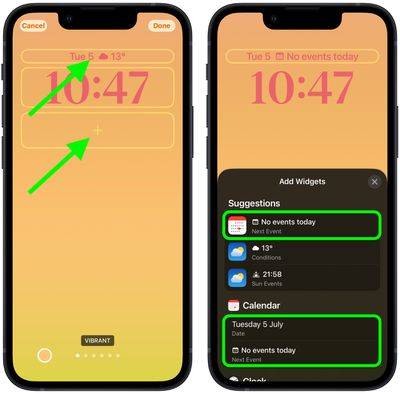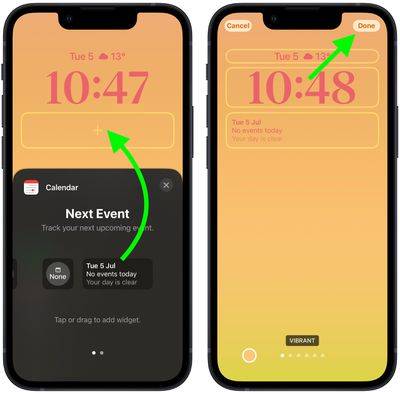在iPhone鎖定畫面上取得即將到來的日曆事件
- 王林轉載
- 2023-12-01 14:21:491383瀏覽
在運行 iOS 16 或更高版本的 iPhone 上,您可以直接在鎖定畫面上顯示即將到來的日曆事件。繼續閱讀以了解它是如何完成的。
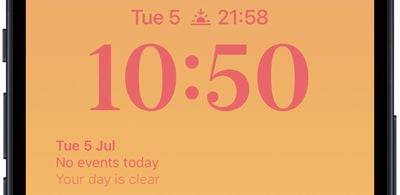
由於錶盤複雜功能,許多 Apple Watch 用戶習慣於能夠看一眼手腕來查看下一個即將到來的日曆事件。隨著 iOS 16 和鎖定螢幕小部件的出現,您可以直接在 iPhone 上查看相同的日曆事件信息,甚至無需解鎖設備。
日曆鎖定螢幕小元件有兩種風格,可讓您追蹤下一個即將發生的事件的時間,或使用更大的小元件來顯示事件名稱及其時間。
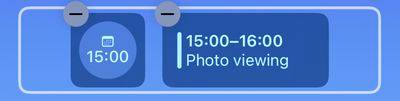
若要開始新增小元件,請使用臉部 ID 或觸控ID 解鎖iPhone,長按鎖定畫面以進入鎖定畫面圖庫,然後輕按「自訂”按鈕。以下步驟將引導您完成流程的其餘部分。
將日曆事件小工具新增至鎖定畫面
- 點擊時間上方或下方的框架以調出小工具選擇器。
- 輕點小元件選擇器頂部的建議日曆事件小元件,將其新增至所選框架。

- 您也可以輕按一下應用列清單中的“日曆”,從幾個小部件變體中進行選擇。輕掃到您想要的那個,然後輕點它或將其拖曳到取景框中以放置它。
- 完成小組件的排列後,點選畫面右上角的完成。
- 點擊壁紙庫中的目前鎖定畫面以啟動它。

iOS 開發人員經常使用 Apple 的 WidgetKit API 為第三方應用程式建立小部件,因此每當您安裝新應用程式時,請留意它們。
以上是在iPhone鎖定畫面上取得即將到來的日曆事件的詳細內容。更多資訊請關注PHP中文網其他相關文章!
陳述:
本文轉載於:yundongfang.com。如有侵權,請聯絡admin@php.cn刪除